U盘启动盘怎么制作?该如何使用?
当电脑出现系统故障时,我们需要通过U盘启动盘来引导系统,然后才能对其进行修复,所以拥有一个启动盘对于大多数电脑用户来说都是很重要的。对此,我们将在本文中向大家介绍2种简单有效的制作启动盘方法,您可以仔细看一看。
![]() 哈喽哇~
哈喽哇~
您有没有遇到过这样的情况:当急需使用电脑时,它却无法正常启动?别担心,U盘启动盘可以帮助您摆脱困境。今天,我们将带您进入这奇妙的U盘启动盘世界,了解它的作用、制作方法以及使用技巧。准备好了吗?让我们开始这段有趣而实用的旅程吧!
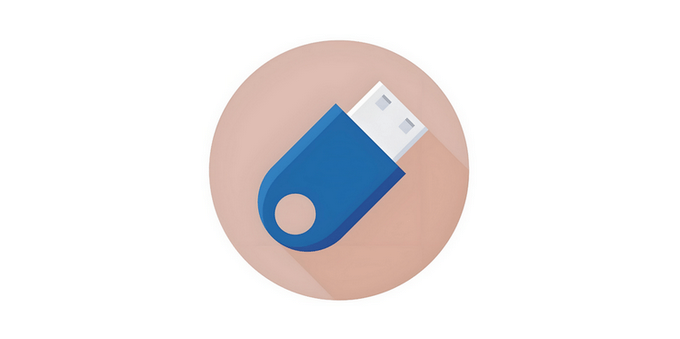
U盘启动盘是一种便携式的救援工具。简单来说,它能够在您的电脑因各种问题无法正常启动时,充当操作系统的临时载体。无论是系统崩溃、病毒感染,还是硬盘故障,启动盘都能派上用场。这个小小的装置不仅便捷易携,还具备实用性,可谓现代数码生活的“急救包”。
我们该如何将U盘做成PE启动盘呢?别担心,我们将在下面的内容中为您详细2种不同的制作方法。
不过在开始之前,还请您先做好准备工作,比如准备好一个容量足够的U盘(建议8GB及以上)、以及一台目前能正常使用的电脑、然后再去微软官网或者MSDN下载一个您想要的系统ISO镜像备用。
Rufus是一个比较老牌的启动盘制作工具了,大众认可度也比较高,小巧便捷,绿色易用,功能也很单一,就是专门用于制作U盘启动盘。
请您将准备好的U盘插入电脑的USB接口。确保U盘中没有重要数据,因为在制作启动盘的过程中,U盘中的数据会被清空,如果有重要数据的话,请提前备份U盘数据,避免丢失。
然后打开刚下载的Rufus程序,然后在主界面中选择您刚下载的ISO镜像,设置分区类型为MBR或GPT(更推荐选择GPT,因为目前大多数新电脑都采用GPT形式,而有些旧电脑则使用MBR),然后其他选项按默认设置即可,确认无误之后,点击下方的“开始”按钮,Rufus会弹出一个警告框,提示您U盘中的所有数据将被删除,此时点击“确定”以继续即可。
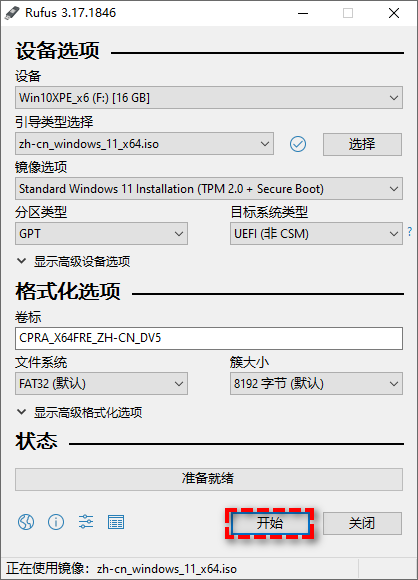
傲梅轻松备份作为一个专业的数据备份工具,除了备份功能出色之外,还集成了许多实用的小功能,就比如制作U盘启动盘。
您可以点击下方按钮进入下载中心下载安装傲梅轻松备份,然后跟着我们的演示教程一起看看如何将U盘做成PE启动盘吧!
步骤1. 将U盘连接到电脑,打开傲梅轻松备份,在主界面中单击左侧的“工具”并选择“创建可启动盘”。
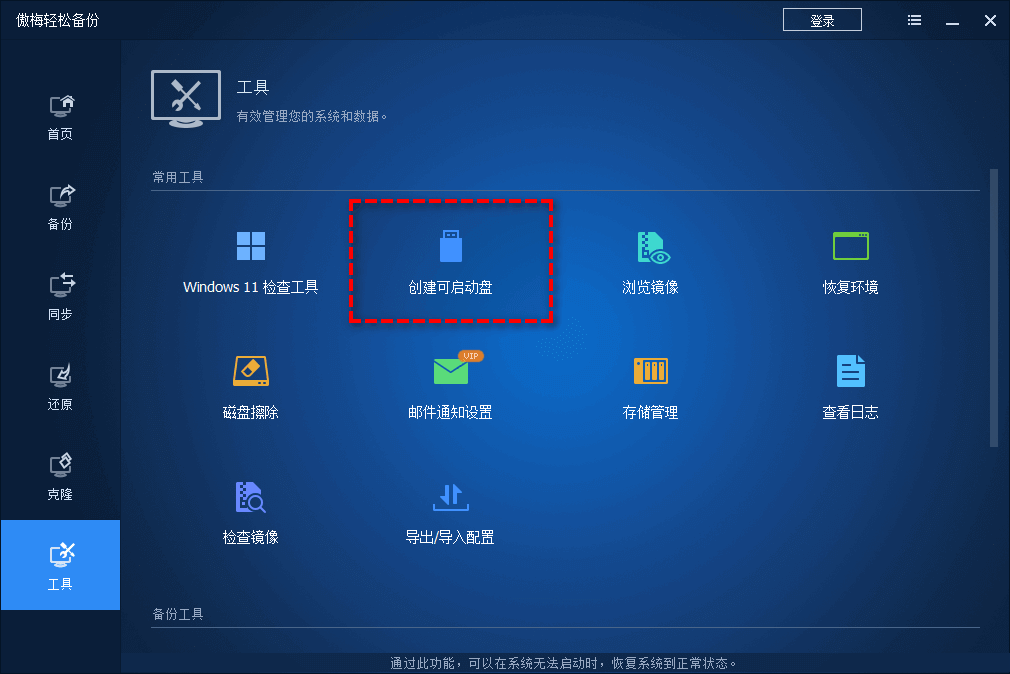
步骤2. 选择“创建一个基于Windows PE环境的启动盘”,单击“下一步”(基于Linux的启动盘仅允许您使用傲梅轻松备份的基本功能,而Windows PE则没有限制)。
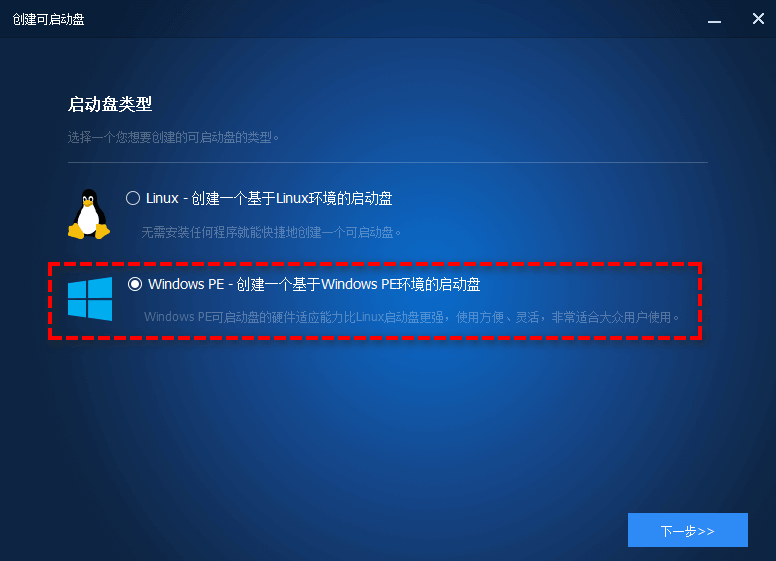
步骤3. 根据您的实际情况选择“创建传统的可启动盘”或者“创建支持UEFI启动的启动盘”。
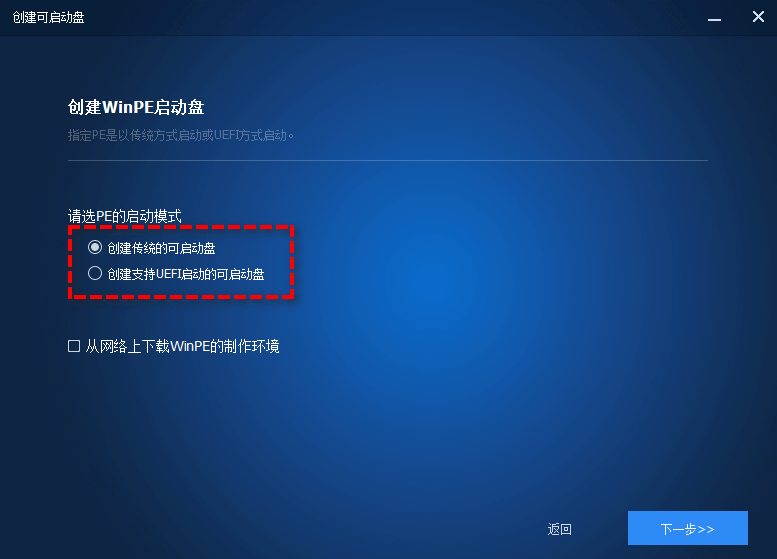
步骤4. 接下来您可以选择“刻录到光盘”、“USB启动盘”或“导出ISO文件”,这里就选择USB启动盘,然后单击“下一步”即可开始制作U盘启动盘。
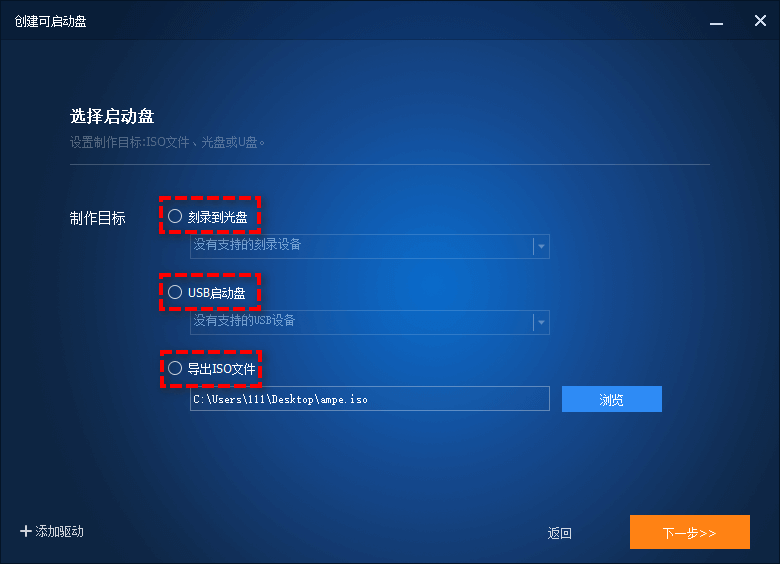
当您成功制作启动盘后,如果电脑遇到系统故障而无法启动的时候,该如何用U盘启动盘进行“急救”呢?以下是具体步骤:
① 插入U盘:将制作好的启动盘插入故障电脑USB接口。
② 重启并进入BIOS:开机时按下相应的快捷键(一般是F2、F12、DEL等,根据不同品牌电脑主板型号而异)。
③ 设置U盘为启动项:在BIOS界面中,进入BOOT选项卡,将启动U盘设为优先启动设备。
④ 保存并重启电脑:保存设置,退出BIOS并重启电脑,此时,您的电脑将会从启动盘内启动,接下来您就可以对电脑进行故障排除修复了。
好了朋友们,本文到这里就告一段落了![]()
U盘启动盘对于每一个电脑用户来说,无疑是一件非常实用的利器。无论您是技术小白,还是IT达人,都有必要掌握这一技能。未来,当您的电脑出现问题时,应该会为自己有这样一个“急救包”而感到庆幸,无论是系统故障修复、还是电脑系统重装,启动U盘都能够帮您更加从容地应对。